Apakah Anda salah satu korban untuk menemukanKode Kesalahan 2901 di PC saat mencoba meluncurkannya? Nah, kesalahan spesifik ini menjadi masalah umum di antara pemain Cod Modern Warfare II yang merupakan sekuel dari reboot 2019. Meskipun judulnya cukup baik di pasar, ia memiliki beberapa bug atau masalah yang tidak dapat kami tolak sama sekali. Sama seperti game cod lainnya, edisi baru ini juga memiliki tambalan kasar seperti kode kesalahan 2901 yang muncul dalam konektivitas multipemain.
Jadi, jika Anda juga menghadapi jenis kesalahan yang sama maka jangan khawatir. Di sini kami telah berbagi panduan pemecahan masalah yang sangat mendalam agar Anda dapat dengan mudah menyelesaikan masalah ini. Tepatnya, kode kesalahan spesifik ini 2901 terjadi setiap kali pemain MWII mencoba masuk ke pertandingan multipemain. Sekarang, Anda mungkin bertanya mengapa kesalahan seperti itu tiba -tiba muncul. Sesuai beberapa laporan, kemungkinan besar bahwa ada'Versi yang tidak kompatibel'Kesalahan dipicu ketika pemain mencoba untuk terhubung ke pertandingan multipemain.

Perbaiki: Kode Kesalahan MW2 2901
Kesalahan semacam ini mungkin terjadi karena masalah konektivitas internet dengan server game pada waktu -waktu tertentu. Sedangkan konflik dengan aplikasi game berjalan, versi game yang sudah ketinggalan zaman, masalah dengan file game, perangkat lunak antivirus yang memblokir proses berkelanjutan, dll juga merupakan alasan yang mungkin dalam banyak kasus. Jika kami memeriksa halaman Twitter resmi Infinity Ward, kata mereka“Kami sedang mengerjakan pembaruan kecil untuk memperbaiki animasi dan perilaku tidak teratur ke sprint taktis. Perubahan itu tidak disengaja karena penyelidikan saat ini di sekitar eksploitasi reset sprint jarak dekat. Perilaku sprint taktis harus kembali normal setelah pembaruan langsung.”
Sedangkan beberapa pemain Modern Warfare II yang terpengaruh melaporkan bahwa setelah menginstal pembaruan tambalan baru -baru ini, kode kesalahan spesifik ini 2901 mulai muncul. Jika kita berbicara tentang pesan kesalahan,“Lobi Tidak Ditemukan - Periksa Kode dan coba lagi. Kesalahan Penyebab: 10. Kode Kesalahan: 2901”Tampaknya tampak bagi para pemain malang di layar. Seperti yang telah disebutkan di atas, di sini kami telah membagikan beberapa solusi yang mungkin untuk Anda yang harus berguna. Jadi, mari kita masuk ke dalamnya.
1. Force Tutup MWII dan coba lagi
Tidak peduli apakah Anda memainkan Call of Duty Anda: Game Modern Warfare II di PC atau konsol game, disarankan untuk hanya memaksa menutup permainan dan mencoba lagi. Dalam kebanyakan kasus, reboot normal dari permainan dapat memperbaiki beberapa masalah dengan aplikasi game sama sekali.
Untuk PC:
- Cukup paksa dekat dan keluar game> pergi keManajer tugas(Ctrl+Shift+ESC).
- KlikProses> PilihMwii.exetugas dari daftar.
- MemilihTugas akhiruntuk menutupnya sepenuhnya.
- Sekarang, reboot PC untuk menerapkan perubahan.
- Akhirnya, luncurkan game lagi melalui klien masing -masing.
Untuk konsol:
- Tekantombol berandadi PlayStation atau Xbox Controller.
- Kembali ke layar utama atau menu rumah konsol.
- Sekarang, pilihCall of Duty: Modern Warfare II.
- TekanAwalTombol> PilihTutup aplikasi.
- Sekarang, restart konsol, dan peluncuran kembali Warfare Modern II.
2. Jalankan MWII sebagai Administrator
Anda dapat mencoba menjalankan aplikasi game Call of Duty: MWII di Windows PC Anda sebagai administrator untuk mengizinkan akses Kontrol Akun Pengguna (UAC) akses ke sistem. Kalau tidak, Anda mungkin mengalami crash startup, kesalahan konektivitas server, dll. Untuk melakukannya:
- Pergi ke yang terpasangCall of Duty: Modern Warfare IIDirektori Game di PC.
- Rklik ihpada file aplikasi game di PC Anda.
- Selanjutnya, klikProperti> Klik padaKesesuaiantab.
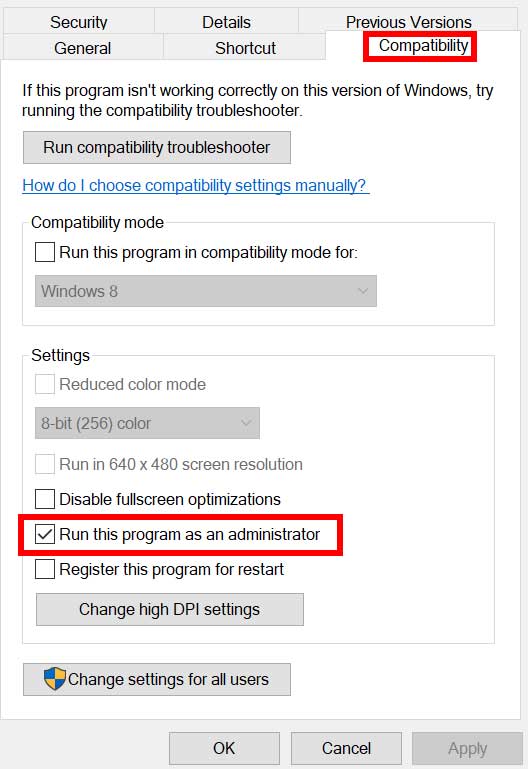
- Klik padaJalankan program ini sebagai administratorkotak centang untuk mengaktifkannya.
- Setelah selesai, klikMenerapkankemudianOKEuntuk menyimpan perubahan.
- Pastikan untuk menjalankan game untuk memeriksa masalah ini.
3. Periksa status jaringan
Peluang juga berlaku bahwa koneksi internet Anda entah bagaimana memiliki masalah dengan kecepatan atau stabilitas yang lambat. Lebih baik menjalankan tes kecepatan internet yang terhubung secara online dan mencoba memainkan game multipemain lainnya. Jika dalam kasus, ada masalah dengan koneksi internet di ujung Anda, cobalah beralih ke koneksi kabel (Ethernet) dari Wi-Fi atau sebaliknya untuk memeriksa silang masalah.
Pastikan untuk menghubungi Penyedia Layanan Internet Anda (ISP) untuk memeriksanya, dan meminta untuk memperbaiki masalah ini. Anda juga dapat beralih ke ISP yang berbeda atau meningkatkan ke paket yang lebih tinggi.
4. Periksa status server Cod Modern Warfare II
Juga disarankan untuk memeriksa Call of Duty: Info Status Server Modern Warfare II secara real-time dari pejabatHalaman web Layanan Online Activision. Setelah Anda mengunjungi halaman, pastikan untuk memilih game Modern Warfare II dalam daftar dan tekan opsi Refresh untuk memeriksa silang jika layanan online beroperasi untuk semua platform atau tidak. Jika ada masalah dengan layanan online atau status server maka tunggu saja beberapa jam sebelum mencoba lagi.
5. Perbarui game MWII
Versi patch game yang sudah ketinggalan zaman di PC dapat sangat menyusahkan Anda dalam hal game yang menghubungkan ke server online. Anda harus selalu memeriksa pembaruan game secara manual dengan mengikuti langkah -langkah di bawah ini untuk mendapatkan fitur dan peningkatan tambahan.
Untuk Battle.net: (PC)
- BukaBattle.netAplikasi Desktop di PC Anda.
- Klik padaKode: MWIpermainan.
- Selanjutnya, klik padaPengaturanMenu (ikon cogwheel)> pilihPeriksa pembaruan.
- Tunggu proses pembaruan selesai.
- Jika ada pembaruan yang tersedia, Anda harus mengunduh dan menginstal pembaruan.
Untuk Steam: (PC)
- BukaUapKlien> Pergi kePerpustakaan.
- KlikKode: MWIdari panel kiri.
- Sekarang, Steam akan secara otomatis mencari pembaruan yang tersedia.
- Jika ada pembaruan yang tersedia, klikMemperbarui.
- Tunggu sebentar sampai pembaruan selesai.
- Setelah selesai, reboot PC untuk menerapkan perubahan.
Untuk PlayStation:
- Nyalakan konsol PS4/PS5 Anda> Pergi keLayar Beranda.
- Sekarang, arahkan ke menu utama di atas.
- Pergi kePertandingantab.
- Gulir ke bawah dan pilihCall of Duty: MWII.
- TekanOpsitombol pada pengontrol Anda.
- Akhirnya, pilihlah untukPeriksa pembaruanDari menu drop-down.
Untuk xbox:
- Pastikan untuk menyalakan konsol game Xbox One atau Xbox Series X | S Anda.
- TekanTombol Xboxpada pengontrol Anda untuk membuka menu.
- Sekarang, gulir ke bawah ke kanan> pilihPengaturan.
- Gulir ke bawah sampai Anda melihatPembaruan & Unduhan.
- Dari halaman berikutnya, pilihTeruskan konsol sayaDanTeruskan permainan & permainan sayauntuk mengaktifkan kotak centang.
6. Perbaiki file game MWII
Dalam beberapa kasus, file game yang rusak atau hilang pada sistem dapat memicu beberapa masalah dengan peluncuran game dan konektivitas server dalam banyak kasus. Jadi, memverifikasi dan memperbaiki file game yang diinstal melalui peluncur mungkin banyak membantu. Untuk melakukan itu:
Untuk Battle.net:
- LuncurkanBattle.netKlien di PC Anda.
- Klik padaKode: MWI> PilihPengaturan(Ikon Cogwheel).
- MemilihPindai dan perbaikan> KlikMulai memindai.
- Tunggu proses perbaikan untuk menyelesaikannya.
- Setelah selesai, reboot PC untuk menerapkan perubahan.
Untuk uap:
- LuncurkanUapKlien> KlikPerpustakaan.
- Klik kananpadaKode: MWIdari daftar game yang diinstal.
- Sekarang, klikProperti> Pergi keFile lokaltab.
- KlikVerifikasi integritas file game.
- Anda harus menunggu prosesnya sampai selesai.
- Setelah selesai, restart komputer Anda.
7. Periksa pembaruan driver grafis
Versi driver grafis yang sudah ketinggalan zaman pada akhirnya dapat memicu beberapa masalah dengan program haus grafis berjalan dengan lancar. Jadi, memperbarui driver grafis pada sistem Windows Anda selalu diperlukan untuk menjalankan semua program dengan lancar. Untuk melakukan ini:
- Klik kanandiMulai menuuntuk membukaMenu tautan cepat.
- KlikManajer Perangkatdari daftar.
- Sekarang,Klik dua kalidiTampilkan adaptorkategori untuk memperluas daftar.
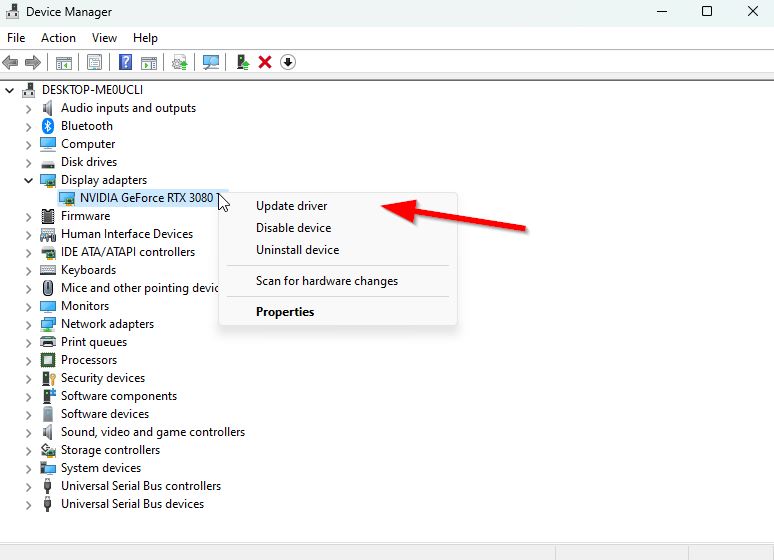
- Klik kananpada perangkat kartu grafis khusus.
- MemilihPerbarui driver> PilihCari secara otomatis untuk pengemudi.
- Pembaruan akan secara otomatis mengunduh dan menginstal versi terbaru jika tersedia.
- Setelah selesai, pastikan untuk me -reboot komputer Anda untuk mengubah efek.
Atau, Anda dapat mengunduh versi driver grafis terbaru dan menginstalnya langsung dari situs web resmi masing -masing ke produsen kartu grafis Anda. Pengguna kartu grafis NVIDIA dapat memperbarui aplikasi Geforce Experience melaluisitus resmi. Sementara itu, pengguna kartu grafis AMD dapat mengunjungiSitus web AMDuntuk hal yang sama. Pengguna kartu grafis Intel bisaKunjungi di sini.
8. Periksa pembaruan driver jaringan
Driver jaringan yang sudah ketinggalan zaman di komputer juga dapat menyebabkan beberapa masalah dengan konektivitas server online. Lebih baik memeriksa pembaruan driver jaringan pada PC dan menginstal hal yang sama dengan mengikuti langkah -langkah di bawah ini.
- Klik kanandiMulai menuuntuk membukaMenu tautan cepat.
- KlikManajer Perangkatdari daftar.
- Sekarang,Klik dua kalidiAdaptor jaringan.
- Klik kanandi perangkat jaringan> pilihPerbarui driver.
- MemilihCari secara otomatis untuk pengemudi.
- Jika ada pembaruan yang tersedia, itu akan secara otomatis mengunduh dan menginstal versi terbaru.
- Setelah selesai, pastikan untuk me -reboot komputer Anda untuk mengubah efek.
9. Nonaktifkan Firewall Windows dan Perlindungan Antivirus
Tampaknya Anda menggunakan perlindungan firewall Windows default pada PC Anda untuk mempertahankan tingkat keamanan. Namun, dalam beberapa kasus, Windows Firewall dapat mengalami kesulitan mengakses konten online dengan menghubungkan ke server. Disarankan untuk menonaktifkan sementara program firewall dengan mengikuti langkah -langkah di bawah ini.
- Klik padaMulai menu> KetikWindows Defender Firewalldan buka.
- Selanjutnya, klikMenghidupkan atau mematikan firewall bek windowsdari panel kiri.
- PilihMatikan Windows Defender Firewall (tidak disarankan)opsi untuk semua domain.
- Setelah selesai, klikOKEUntuk menyimpan perubahan> Reboot PC Anda untuk menerapkan perubahan.
Anda juga harus mematikan program Windows Defender Antivirus sementara di PC Anda untuk memastikan tidak ada masalah dengan pemblokiran file game. Untuk melakukannya:
- TekanMenang+ikunci untuk dibukaPengaturan.
- KlikPembaruan & Keamanan> KlikWindows Security.
- KlikBuka Windows Security> Pergi kePerlindungan Virus & Ancaman.
- Sekarang, klikKelola Pengaturan> JustmematikanituPerlindungan waktu nyataToggle.
- Jika diminta, klikYauntuk melangkah lebih jauh.
Harap dicatat:Jika Anda menggunakan program antivirus pihak ketiga lainnya di PC Anda, pastikan untuk mematikannya dari menu Pengaturannya.
10. Hapus instalan dan instal ulang Modern Warfare II
Meskipun menghapus pemasangan permainan Call of Duty Modern Warfare II dan menginstalnya kembali mungkin bukan pilihan yang baik bagi kebanyakan dari kita, sebenarnya tidak ada yang tidak dapat melakukan apa pun dalam skenario ini. Selalu lebih baik untuk mencoba menginstal ulang game di PC atau konsol dengan benar untuk memeriksa silang jika masalah spesifik masih mengganggu Anda atau tidak. Sebagian besar harus membantu dalam memulihkan konfigurasi default dan file lain yang diperlukan dalam game untuk menjalankan aplikasi dengan benar.
Untuk PC:
- Klik padaMulai menudan cari panel kontrol.
- MembukaPanel kontrol> KlikHapus instalan program.
- Temukan danklik kananpadaCall of Duty: MWII> PilihUninstall.
- Jika diminta, klikUninstalllagi untuk mengkonfirmasi.
- Tunggu proses uninstallation untuk diselesaikan. Anda dapat mengikuti instruksi di layar untuk melakukannya.
- Setelah selesai, pastikan untuk me -reboot PC untuk menerapkan perubahan.
- Akhirnya, pergilah ke klien Steam atau Battle.net dan instal ulang game MWII.
Untuk xbox:
Anda juga harus mencoba menghapus instalasi dan menginstal ulang game COD MWII di konsol Xbox Anda dengan mengikuti langkah -langkah di bawah ini.
- TekanTombol Xboxpada controller untuk membuka menu panduan.
- MemilihGame dan Aplikasi Saya> HitLihat semua> PilihPertandingan.
- Lalu pilihSiap menginstalTab> SELECTAntre.
- PilihCall of Duty Modern Warfare IIGame yang Anda coba instal ulang.
- Sekarang, tekanTombol menupada pengontrol Anda.
- MemilihKelola Game & Add-onatauKelola Aplikasi.
- MemilihCall of Duty Modern Warfare II> PilihHapus semua.
- Pastikan untuk MemilihHapus semuauntuk mengkonfirmasi tugas.
- Tunggu proses uninstallation untuk diselesaikan.
- Reboot sistem untuk menerapkan perubahan.
- Lalu tekanTombol Xboxpada pengontrol untuk membuka menu panduan lagi.
- MemukulGame dan Aplikasi Saya> PilihLihat semua> Pergi kePertandingan.
- PilihSiap menginstaltab> hitMemasanguntukKode MWII.
- Tunggu proses pemasangan, lalu mulai ulang konsol.
Untuk PlayStation:
Menghapus game dari PS4/PS5 mudah. Anda dapat mengikuti langkah -langkah di bawah ini untuk melakukannya:
- Arahkan keCall of Duty: MWIIgame diMenu Game.
- Sorot game spesifik dan tekanOpsitombol pada pengontrol Anda.
- Sekarang, pilihMenghapusDari menu> Konfirmasikan pilihan Anda & game Modern Warfare II Anda akan dihapus.
- Setelah selesai, reboot konsol untuk menerapkan perubahan> pergilah ke PlayStation Store dan menginstal ulang game lagi.
- Ini harus menyelesaikan kode kesalahan Modern Warfare 2 2901 untuk Anda.
11. Hubungi Dukungan Activision dan Infinity Ward
Jika tidak ada solusi yang berguna maka pastikan untuk menghubungiDukungan Activision TwitterDanTwitter Infinity Wardmenangani untuk memeriksa rincian lebih lanjut tentang masalah konektivitas server. Anda harus menunggu beberapa hari atau minggu sampai pembaruan tambalan baru dirilis untuk memperbaiki kesalahan ini. Sementara itu, Anda dapat terus memeriksa halaman Twitter secara teratur.
Itu saja, teman -teman. Kami berharap Anda menemukan panduan ini bermanfaat. Jangan ragu untuk bertanya dalam komentar di bawah ini.

